키노트로 기본 줄노트 만들기/ 줄노트 간격 조절하기/
오늘 작업실입니다. 오늘은 키노트로 기본 줄노트를 만들어 보겠습니다. 줄노트 간격은 좁은 것과 넓은 것 두 가지를 만들어 보겠습니다. 하나만 알면, 줄 간격은 내가 원하는 대로 내가 좋아하는 간격의 노트를 만들 수 있습니다. 먼저 키노트에서 빈페이지를 열어줍니다. 저는 4:3 비율의 기본 흰색 페이지로 시작하겠습니다.
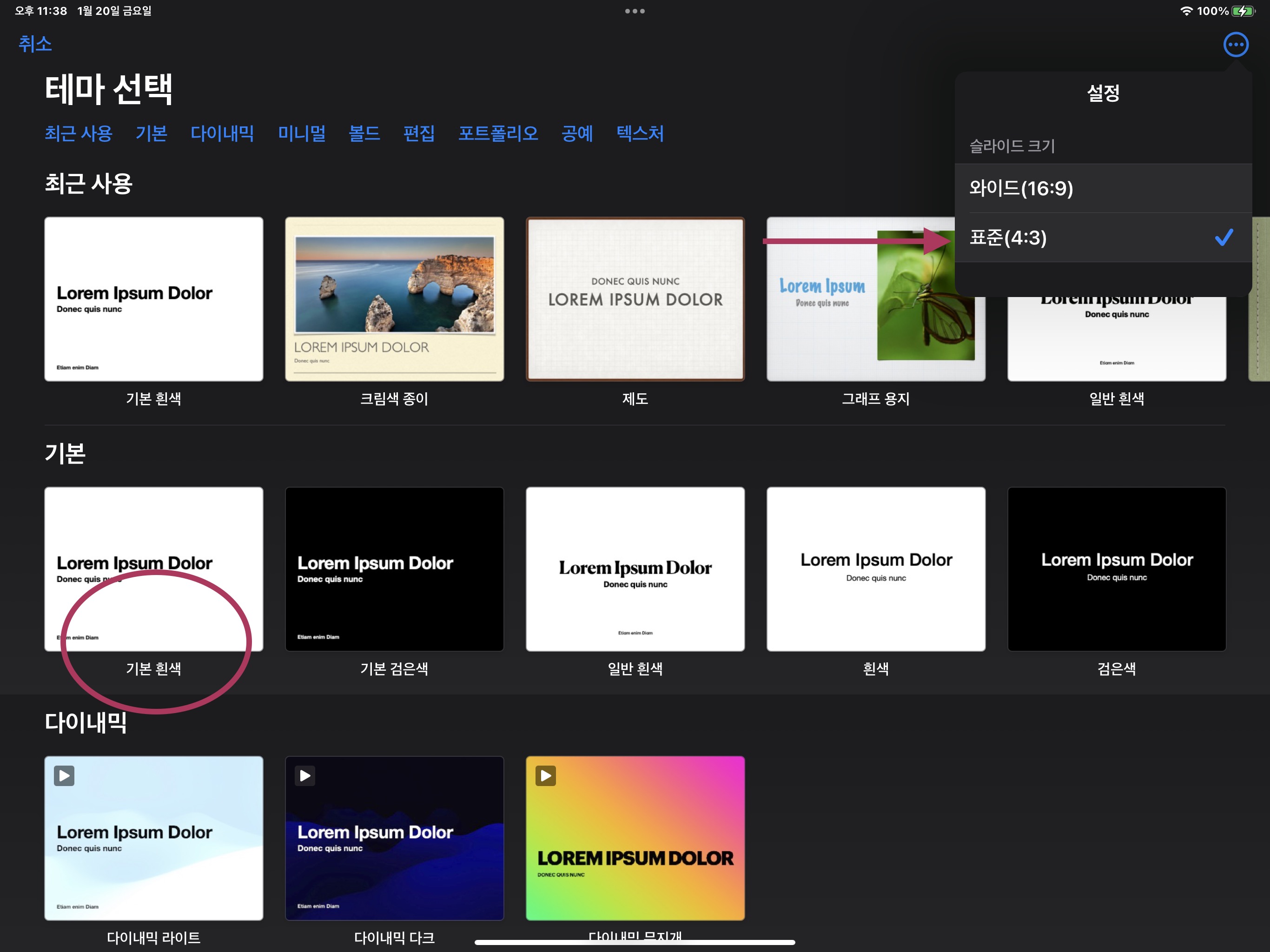
빈페이지에서 기본 표를 만듭니다. 줄 수는 17, 칸 수는 1로 만들어 주겠습니다.

왼쪽 끝에 표를 놓고 오른쪽으로 드래그해줍니다. 길게 화면 바깥까지요.
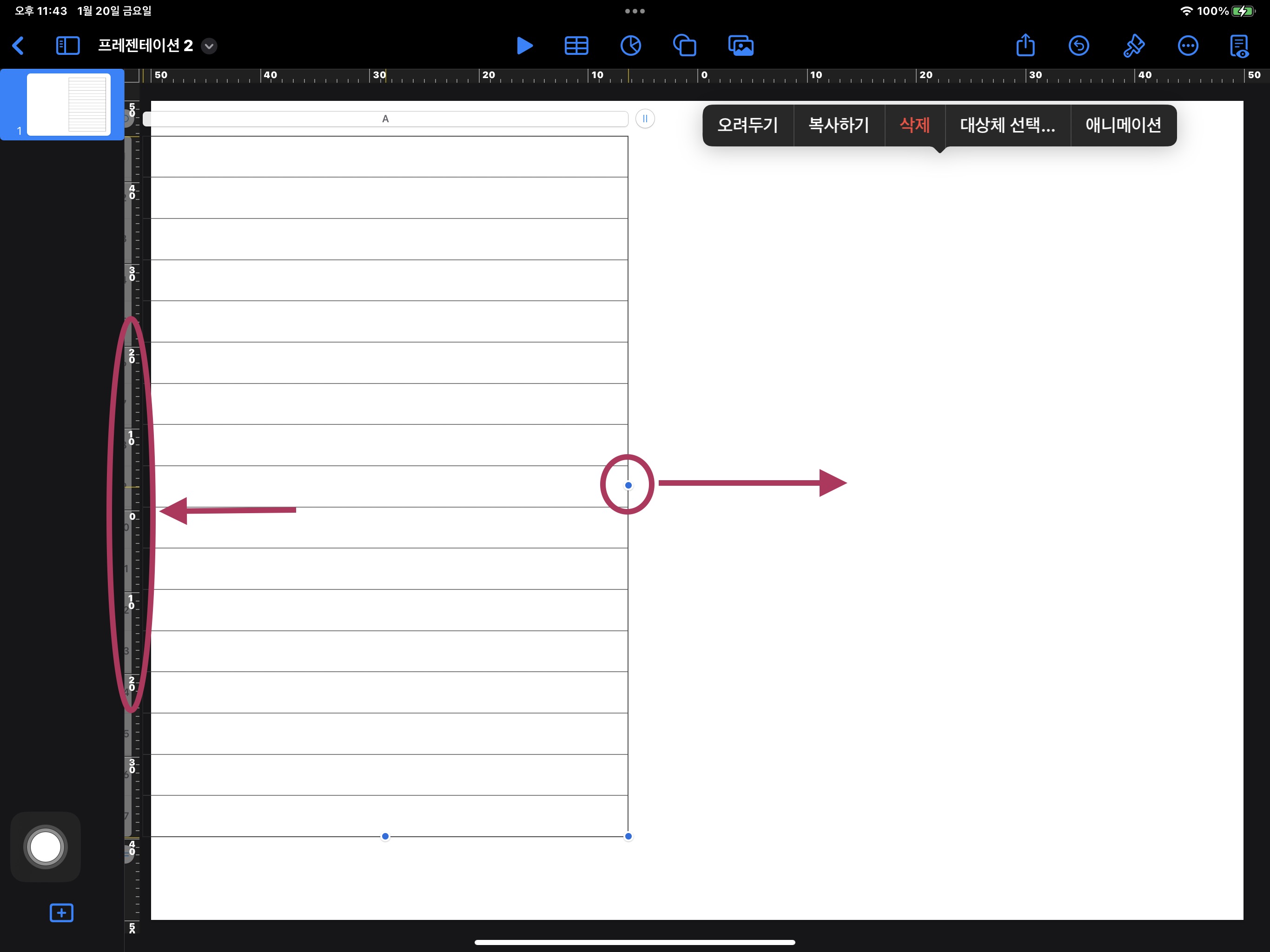

글씨를 적어보겠습니다. 폰트 13의 글자를 적어놓고 줄간격을 봅니다. 줄간격 넉넉한 줄노트가 만들어졌습니다.
좌우 여백이 안 맞는 것은 눈금을 보며 조정해 줍니다. 움직이다 보면 키노트가 자동으로 여백을 계산해서 락을 걸어줍니다.

벌써 기본 줄노트가 하나 만들어졌습니다.
두번째로 좀 더 좁은 줄 노트를 만들어 보겠습니다.
줄간격을 좁히는 건 아주 간단합니다. 이대로 왼쪽 아래 빗금(=)을 눌러 줄 수를 늘려주면 됩니다.
원하는 만큼 줄간격이 줄어들 때까지 줄 수를 늘려줍니다. 이때 글자를 하나 적어놓으면 가이드가 되어서 좋습니다.
키노트 13pt면 굿노트에서 24pt와 비슷한 크기입니다. 글씨를 적어놓고 적절한 간격까지 줄여줍니다.
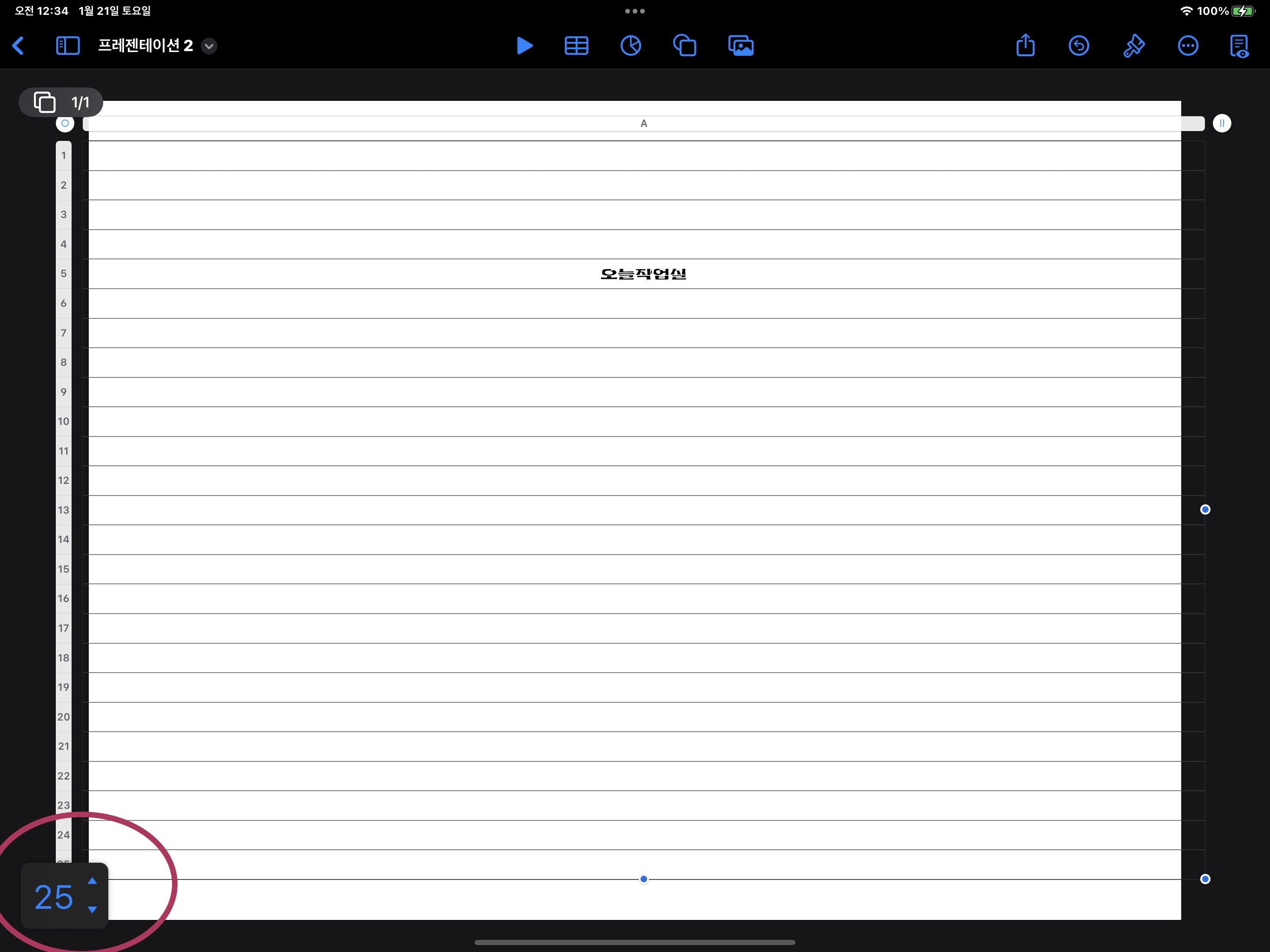
두 번째 줄노트가 완성됐습니다.
가이드로 적어두었던 글자를 지운 후 PDF로 저장하면 끝, 굿노트에서 불러와 바로 사용할 수 있습니다.

오늘은 가장 기본이되는 줄 노트 만들기에서 줄간격을 조절해 가며 내가 원하는 간격의 줄노트 만드는 법을 알아봤습니다. 내일은 오늘 완성한 기본 줄 노트에 배경색을 깔고 줄 색도 조금 변경해 꾸며 보겠습니다. 이상 오늘작업실이었습니다.
'굿노트' 카테고리의 다른 글
| 굿노트 속지만들기5_문서 배경색 바꾸기와 노트 줄 색깔 바꾸기 (0) | 2023.01.21 |
|---|---|
| 굿노트 속지만들기4_키노트 파일저장과 수정 (0) | 2023.01.21 |
| 굿노트 속지만들기2_키노트_표 선택하기와 셀 선택하기 방법 (0) | 2023.01.18 |
| 굿노트속지만들기1_키노트에서 표 줄간격 조정 (0) | 2023.01.15 |
| 키노트에서 PDF파일 저장하기_아이패드 키노트 앱 (0) | 2023.01.08 |




댓글